Hvor information flyder problemfrit, har den tidløse praksis med at tage noter undergået en bemærkelsesværdig transformation. Med fremkomsten af teknologien har applikationer som Notes-appen på iPhones, iPads og Macs revolutioneret, hvordan vi fanger, organiserer og henter vital information. Selvom disse værktøjer tilbyder enestående bekvemmelighed, kan muligheden for utilsigtet sletning af noter føre til øjeblikke af bekymring. Heldigvis, gennem den sømløse integration og synkronisering, der er iboende i Apples økosystem, findes der en række løsninger til at gendanne tabte noter. I denne artikel vil vi undersøge de mest effektive metoder, der giver dig viden om hvordan man gendanner slettede noter på din iPhone, iPad og Mac.
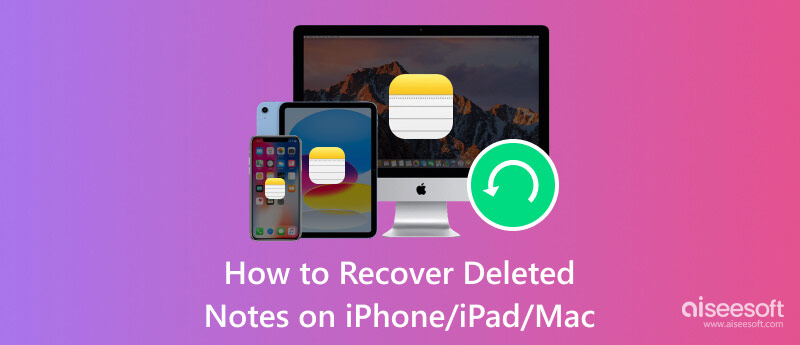
Aiseesoft iPhone Datagendannelse er en nyligt forbedret software opfundet for at hjælpe brugere med hurtigt at gendanne tabte eller slettede data, inklusive noter, fra deres iPhones og iPads. Derudover kan appen gendanne kontakter, beskeder, fotos, videoer, opkaldshistorik og mange flere, selvom den er gemt på iTunes eller iCloud-sikkerhedskopier. Det er den eneste app, der lader dig hurtigt få vist de data, du kan gendanne, eller udføre en selektiv datagendannelsesproces. Hvordan gendanner du noter på en iPhone? Nå, du kan følge de trin, vi har tilføjet næste gang.
100 % sikker. Ingen annoncer.
100 % sikker. Ingen annoncer.


iTunes er en berømt medieafspiller, mediebibliotek og mobilenhedsadministrationsapp dedikeret til Apple-enheder, men nu har den en version tilgængelig til Windows. Med det kan du straks sikkerhedskopiere, gendanne og endda administrere dit iPhone- eller iPad-indhold. Denne app er dog ikke tilgængelig på den nyeste version af Mac, og du kan først hente data, når du har oprettet en iTunes backup først. Du skal oprette en for at bruge metoden nedenfor til at hente dataene. Lær, hvordan du hurtigt gendanner noter på iPhone eller iPad med iTunes ved hjælp af de medfølgende trin.

iCloud er en kritisk Apple-skylagrings- og synkroniseringstjeneste, hvor du kan bruge funktioner som iCloud Backup og iCloud Drive. I modsætning til iTunes bruger denne app en cloud-server, hvilket betyder, at alle de data, du sikkerhedskopierer, ikke gemmes direkte på dit fysiske drev, men kun på Apple-serveren. Så hvis du har synkroniseret dine noter til skytjenesten, kan du også nemt hente de slettede tilbage på din enhed. Vejledningen nedenfor lader dig hurtigt lære, hvordan du henter slettede noter på din iPhone eller iPad ved hjælp af iCloud.
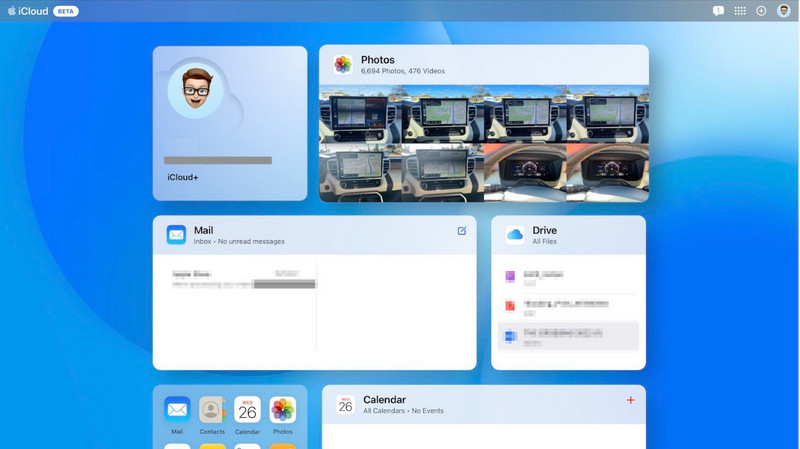
Aiseesoft Mac Data Recovery tilbyder et lignende koncept, hvor du kan gendanne mistede eller slettede data skræddersyet til macOS-brugere. Appen har til formål at give en løsning til at gendanne forskellige slags data, herunder slettede noter. Selvom der er forskellige mærker på markedet, er denne app den bedste at vælge, især hvis du er nybegynder, da dens grænseflade er intuitiv og ren. Hvordan gendanner du slettede noter på Mac? Hvis du vil bruge denne app, skal du følge trinene næste.
100 % sikker. Ingen annoncer.
100 % sikker. Ingen annoncer.
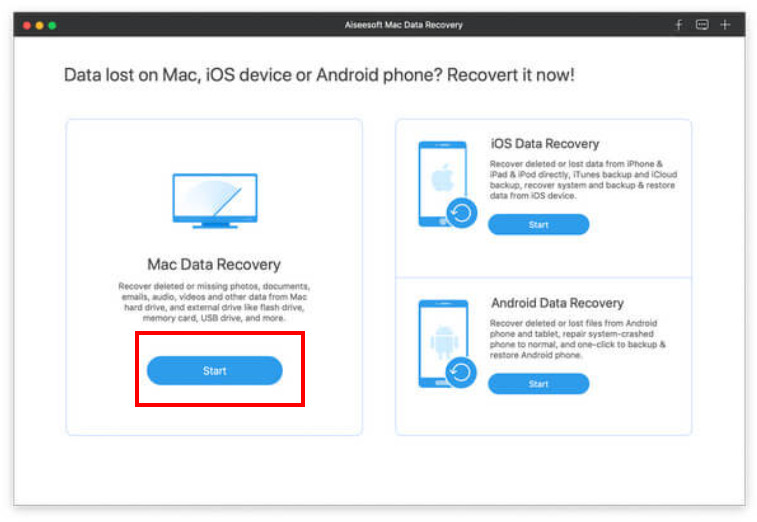
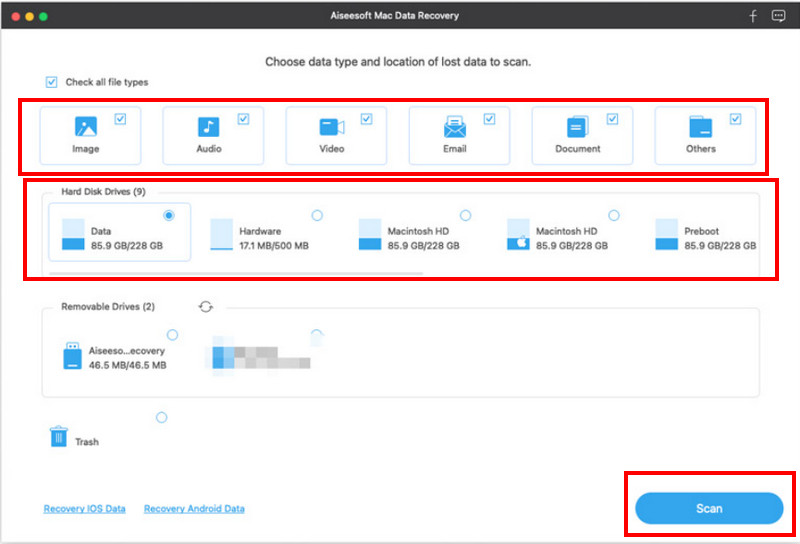
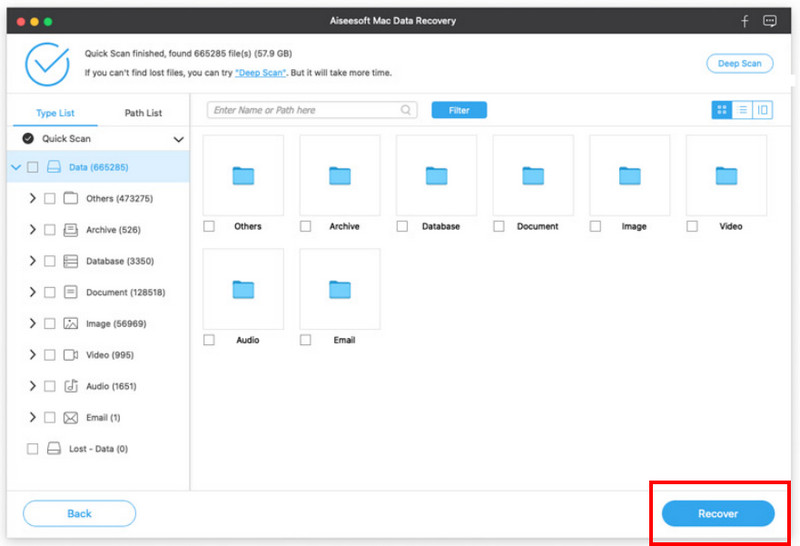
Hvordan fortryder du sletning af noter på iPhone?
Desværre understøtter iOS ikke en indbygget fortryd-knap til at hente slettede noter, hvilket betyder, at når du har slettet noterne, flyttes den automatisk til mappen Recently Deleted i Notes-appen. Denne mappe har en begrænset tid til at opbevare; dataene slettes permanent, når de slutter. Når det sker, kan du følge den vejledning, vi har tilføjet ovenfor, for at løse problemet.
Hvor bliver permanent slettede iPhone-noter hen?
Når noterne slettes permanent, flyttes de til at begynde med til Nyligt slettet i Notes-appen. Det fungerer som et sikkerhedsnet, der giver brugerne mulighed for at gendanne slettede noter inden for en bestemt tidsramme, og når det ikke gendannes inden for det nævnte tidspunkt, vil noterne blive slettet permanent. Normalt kan de ikke inddrives via normale midler.
Hvor er de nyligt slettede noter på iPhone?
Du kan finde mappen Nyligt slettet på Notes ved at åbne appen, gå til mappen for at se alle tilgængelige mapper her og scrolle ned til den nederste del, indtil du når mappen Nyligt slettet. Tryk på den for at få adgang til din nyligt slettede notevisning og hente dem, når det er nødvendigt.
Er der nogen tredjepartsværktøjer til at gendanne slettede noter?
Ja, der er tredjepartsgendannelsesværktøjer, som du kan bruge, såsom Aiseesoft iPhone Data Recovery, når de noter, du vil gendanne, gemmes på en iPhone eller iPad og Aiseesoft Mac Data Recovery, når noterne er på en Mac. Disse Aiseesoft-produkter gendanner i vid udstrækning slettede filer og gendanne andre mere effektivt.
Hvordan forhindrer man mistede noter på iOS i fremtiden?
Sikkerhedskopier regelmæssigt dine enhedsdata ved hjælp af iCloud eller iTunes for at sikre, at du har en nyere sikkerhedskopi at gendanne fra, hvis det er nødvendigt. Sikkerhedskopier regelmæssigt dine enhedsdata ved hjælp af iCloud eller iTunes for at sikre, at du har en nyere sikkerhedskopi at gendanne fra, hvis det er nødvendigt.
Konklusion
Hvordan får jeg slettede noter tilbage på min iPhone? Den bedste tilgang, du kan tage uden at fjerne de data eller indstillinger, der allerede er opsat på din iPhone eller iPad, er Aiseesoft iPhone Datagendannelse. Men du kan følge de trin, vi tilføjede ovenfor, hvis du kan nulstille enheden og have sikkerhedskopier på Apple-tjenester såsom iTunes og iCloud. For Mac-brugere, der ønsker at hente mistede eller slettede noter, Aiseesoft Mac Data Recovery er den bedste løsning.

Den bedste iPhone-gendannelsessoftware nogensinde, så brugerne sikkert kan gendanne mistede iPhone / iPad / iPod-data fra iOS-enhed, iTunes / iCloud-sikkerhedskopi.
100 % sikker. Ingen annoncer.
100 % sikker. Ingen annoncer.